# 个人中心
# 01-个人中心-布局容器
目的:完成个人中心页面基础架子,配置路由。
大致步骤:
- 准备个人中心左菜单组件
- 准备个人中心布局容器组件
- 准备个人中心首页组件
- 配置路由规则
落的代码:
- 准备个人中心左菜单组件
src/components/app-member-aside.vue
<template>
<div class="xtx-member-aside">
<div class="user-manage">
<h4>我的账户</h4>
<div class="links">
<a href="javascript:;">个人中心</a>
<a href="javascript:;">消息通知</a>
<a href="javascript:;">个人信息</a>
<a href="javascript:;">安全设置</a>
<a href="javascript:;">地址管理</a>
<a href="javascript:;">我的积分</a>
<a href="javascript:;">我的足迹</a>
<a href="javascript:;">邀请有礼</a>
<a href="javascript:;">幸运抽奖</a>
</div>
<h4>交易管理</h4>
<div class="links">
<a href="javascript:;">我的订单</a>
<a href="javascript:;">优惠券</a>
<a href="javascript:;">礼品卡</a>
<a href="javascript:;">评价晒单</a>
<a href="javascript:;">售后服务</a>
</div>
<h4>我的收藏</h4>
<div class="links">
<a href="javascript:;">收藏的商品</a>
<a href="javascript:;">收藏的专题</a>
<a href="javascript:;">关注的品牌</a>
</div>
<h4>帮助中心</h4>
<div class="links">
<a href="javascript:;">帮助中心</a>
<a href="javascript:;">在线客服</a>
</div>
</div>
</div>
</template>
<script>
export default {
name: 'XtxMemberAside'
}
</script>
<style scoped lang='less'>
.xtx-member-aside {
width: 220px;
margin-right: 20px;
border-radius: 2px;
.user-manage {
background-color: #fff;
h4 {
font-size: 18px;
font-weight: 400;
padding: 20px 52px 5px;
border-top: 1px solid #f6f6f6;
}
.links {
padding: 0 52px 10px;
}
a {
display: block;
line-height: 1;
padding: 15px 0;
font-size: 14px;
color: #666;
position: relative;
&:hover{
color: @xtxColor;
}
&.active {
color: @xtxColor;
&:before {
display: block;
}
}
&:before {
content: "";
display: none;
width: 6px;
height: 6px;
border-radius: 50%;
position: absolute;
top: 19px;
left: -16px;
background-color: @xtxColor;
}
}
}
}
</style>
- 准备个人中心布局容器组件
src/views/member/Layout.vue
<template>
<div class="container">
<AppMemberAside />
<article class="article">
<RouterView />
</article>
</div>
</template>
<script>
import AppMemberAside from '@/components/app-member-aside'
export default {
name: 'MemberLayout',
components: {
AppMemberAside
}
}
</script>
<style scoped lang="less">
.container {
display: flex;
padding-top: 20px;
.article {
width: 1000px;
}
}
</style>
- 准备个人中心首页组件
src/views/member/home/index.vue
<template>
<div class="member-home">
个人中心
</div>
</template>
<script>
export default {
name: 'MemberHome'
}
</script>
<style scoped lang="less">
.member-home {
}
</style>
- 配置路由规则
src/views/member/home/index.vue
const MemberLayout = () => import('@/views/member/Layout')
const MemberHome = () => import('@/views/member/home')
const routes = [
{
path: '/',
component: Layout,
children: [
{ path: '/', component: Home },
+ ... 省略
+ {
+ path: '/member',
+ component: MemberLayout,
+ children: [
+ { path: '/member', component: MemberHome }
+ ]
+ }
]
},
+ ... 省略
]
# 02-个人中心-基础布局
目的:完成个人中心-首页基础布局
大致步骤:
- 准备概览组件
- 组件面板组件
- 我的收藏-商品
- 我的足迹
- 使用猜你喜欢组件
落的代码:
- 准备概览组件
src/views/member/home/components/home-overview.vue
<template>
<!-- 概览 -->
<div class="home-overview">
<!-- 用户信息 -->
<div class="user-meta">
<div class="avatar">
<img src="http://zhoushugang.gitee.io/erabbit-client-pc-static/uploads/avatar_1.png"/>
</div>
<h4>徐菲菲</h4>
</div>
<div class="item">
<a href="javascript:;">
<span class="iconfont icon-hy"></span>
<p>会员中心</p>
</a>
<a href="javascript:;">
<span class="iconfont icon-aq"></span>
<p>安全设置</p>
</a>
<a href="javascript:;">
<span class="iconfont icon-dw"></span>
<p>地址管理</p>
</a>
</div>
</div>
</template>
<script>
export default {
name: 'MemberHomeOverview'
}
</script>
<style scoped lang="less">
.home-overview {
height: 132px;
background: url(../../../../assets/images/center-bg.png) no-repeat center / cover;
display: flex;
.user-meta {
flex: 1;
display: flex;
align-items: center;
.avatar {
width: 85px;
height: 85px;
border-radius: 50%;
overflow: hidden;
margin-left: 60px;
img {
width: 100%;
height: 100%;
}
}
h4 {
padding-left: 26px;
font-size: 18px;
font-weight: normal;
color: white;
}
}
.item {
flex: 1;
display: flex;
align-items: center;
justify-content: space-around;
&:first-child {
border-right: 1px solid #f4f4f4;
}
a {
color: white;
font-size: 16px;
text-align: center;
.iconfont {
font-size: 32px;
}
p {
line-height: 32px;
}
}
}
}
</style>
- 组件面板组件
src/views/member/home/components/home-panel.vue
<template>
<div class="home-panel">
<div class="header">
<h4>{{ title }}</h4>
<XtxMore to="/" />
</div>
<!-- 商品列表 -->
<div class="goods-list">
<slot></slot>
</div>
</div>
</template>
<script>
export default {
name: 'MemberHomePanel',
props: {
title: {
type: String,
default: ''
}
}
}
</script>
<style scoped lang="less">
.home-panel {
background-color: #fff;
padding: 0 20px;
margin-top: 20px;
height: 400px;
.header {
height: 66px;
border-bottom: 1px solid #f5f5f5;
padding: 18px 0;
display: flex;
justify-content: space-between;
align-items: baseline;
h4 {
font-size: 22px;
font-weight: normal;
}
}
}
</style>
- 使用面板组件,猜你喜欢组件
src/views/member/home/index.vue
<template>
<div class="member-home">
<!-- 概览 -->
<HomeOverview />
<!-- 收藏 -->
<HomePanel title="我的收藏"></HomePanel>
<!-- 足迹 -->
<HomePanel title="我的足迹"></HomePanel>
<!-- 猜你 -->
<GoodsRelevant />
</div>
</template>
<script>
import HomeOverview from './components/home-overview'
import HomePanel from './components/home-panel'
import GoodsRelevant from '@/views/goods/components/goods-relevant'
export default {
name: 'MemberHome',
components: {
HomeOverview,
HomePanel,
GoodsRelevant
}
}
</script>
<style scoped lang="less">
:deep(.xtx-carousel) .carousel-btn.prev {
left: 5px;
}
:deep(.xtx-carousel) .carousel-btn.next {
right: 5px;
}
</style>
# 03-个人中心-渲染页面
目的:用户信息展示,面板内商品展示。
大致步骤:
- 渲染概览组件
- 渲染,我的收藏,我的足迹
落地代码:
src/views/member/home/components/home-overview.vue
<!-- 用户信息 -->
<div class="user-meta">
<div class="avatar">
<img :src="$store.state.user.profile.avatar"/>
</div>
<h4>{{$store.state.user.profile.account</h4>
</div>
src/views/member/home/index.vue
<!-- 收藏 -->
<HomePanel title="我的收藏">
<GoodsItem v-for="i in 4" :key="i" :goods="goods" />
</HomePanel>
<!-- 足迹 -->
<HomePanel title="我的足迹">
<GoodsItem v-for="i in 4" :key="i" :goods="goods" />
</HomePanel>
+import GoodsItem from '@/views/category/components/goods-item'
export default {
name: 'MemberHome',
components: {
HomeOverview,
HomePanel,
GoodsRelevant,
+ GoodsItem
},
setup () {
const goods = {
id: '1',
name: '自煮火锅不排队 麦饭石不粘鸳鸯火锅',
picture: 'https://yanxuan-item.nosdn.127.net/fcdcb840a0f5dd754bb8fd2157579012.jpg',
desc: '清汤鲜香 红汤劲爽',
price: '159.00'
}
return { goods }
}
src/views/member/home/components/home-panel.vue
.goods-list {
display: flex;
justify-content: space-around;
padding-top: 20px;
}
# 04-个人中心-mock数据
目的:mockjs基本使用
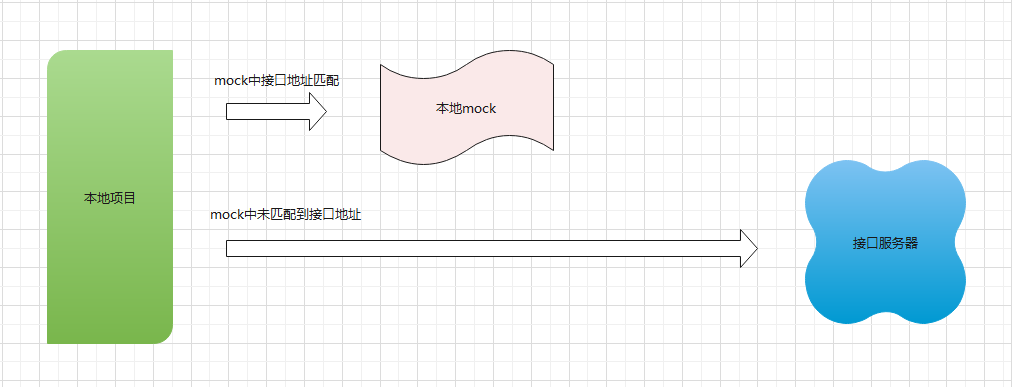
mockjs可以模拟可更快的得到较为真实的数据,且可以拦截axios的接口调用,让我们的代码实现了调用接口的逻辑且得到模拟的数据,保存业务完整度。当然模拟数据有一定的规则请参考: http://mockjs.com/
目标:模拟 /my/test 接口,随机返回点数据。
基本使用步骤:
- 安装
npm i mockjs
- 配置
src/mock/index.js
import Mock from 'mockjs'
// mock的配置
Mock.setup({
// 随机延时500-1000毫秒
timeout: '500-1000'
})
- 使用
src/main.js
import 'normalize.css'
import '@/assets/styles/common.less'
+ import './mock'
- 模拟接口,拦截请求
// 拦截请求,
// 第一个参数:url,使用正则去匹配
// 第二个参数:请求方式
// 第三个参数: 生成数据的函数
Mock.mock(/\/my\/test/, 'get', () => {
return { msg: '请求测试接口成功', result: [] }
})
- 生成随机数据
// 单个数据
Mock.mock('@integer(0,7)')
// 对象数据
Mock.mock({
id: '@id',
name: '@ctitle(2,4)'
})
具体规则:http://mockjs.com/examples.html
# 05-个人中心-模拟接口
目的:使用mockjs模拟我的收藏,我的足迹接口,完成渲染。
大致步骤:
- 定义API接口函数
- 准备mock的接口拦截
- 获取数据渲染
落地代码:
- API函数
src/api/index.js
import request from '@/utils/request'
/**
* 获取收藏分页数据
* @param {Integer} collectType - 收藏类型,1为商品,2为专题,3为品牌
* @returns
*/
export const findCollect = ({ page = 1, pageSize = 10, collectType = 1 }) => {
return request('/member/collect', 'get', { page, pageSize, collectType })
}
- mock拦截
import qs from 'qs'
// 模拟 我的收藏
Mock.mock(/\/member\/collect/, 'get', config => {
const queryString = config.url.split('?')[1]
const queryObject = qs.parse(queryString)
const items = []
for (let i = 0; i < +queryObject.pageSize; i++) {
items.push(Mock.mock({
id: '@id',
name: '@ctitle(10,20)',
desc: '@ctitle(4,10)',
price: '@float(100,200,2,2)',
// http://zhoushugang.gitee.io/erabbit-client-pc-static/uploads/clothes_goods_7.jpg
picture: `http://zhoushugang.gitee.io/erabbit-client-pc-static/uploads/clothes_goods_${Mock.mock('@integer(1,8)')}.jpg`
}))
}
return {
msg: '获取收藏商品成功',
result: {
counts: 35,
pageSize: +queryObject.pageSize,
page: +queryObject.page,
items
}
}
})
- 获取数据渲染
// 调用模拟的接口
const collectGoods = ref([])
findCollect({
page: 1,
pageSize: 4
}).then(data => {
collectGoods.value = data.result.items
})
return { goods, collectGoods }
<HomePanel title="我的收藏">
+ <GoodsItem v-for="item in collectGoods" :key="item.id" :goods="item" />
</HomePanel>
足迹接口,可以自己练习下。
# 06-个人中心-菜单激活
目的:动态激活左侧菜单
大致步骤:
- 添加个人中心路由地址,设置精准匹配类名
- 添加我的订单路由与组件
router-link-active 当你的路由路径包含 router-link组件的to属性值,当前组件会加上它
router-link-exact-active 当你的路由路径完全和你的router-link组件的to属性值一致,当前组件会加上它
注意:vue3.0 router-link-active 加不上,路由路径包含 且 需要又路由嵌套关系。
- 例如:
/member/member/other但是不是嵌套路由,不会加上这个类 router-link-active
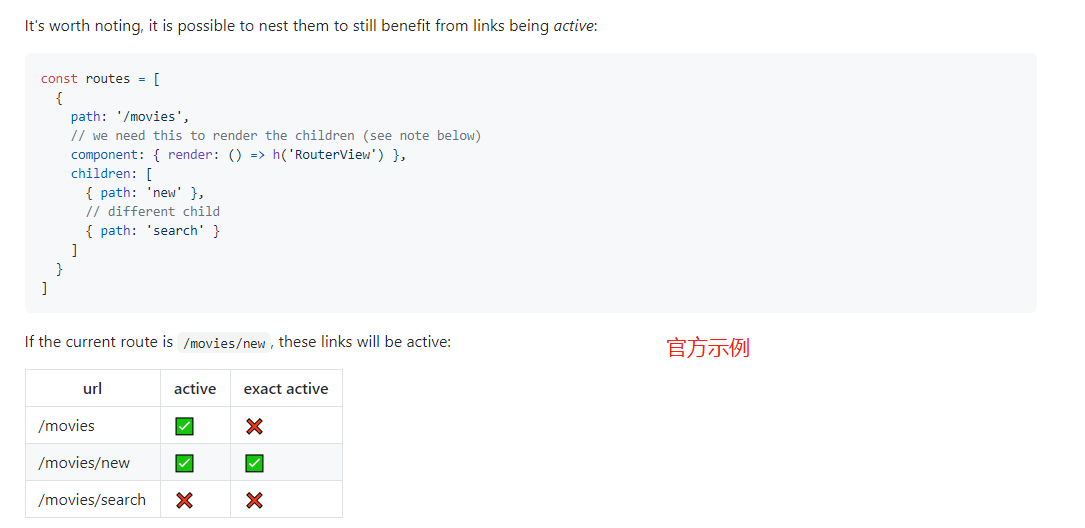
src/components/app-member-aside.vue
<h4>我的账户</h4>
<div class="links">
+ <RouterLink to="/member" exact-active-class="active">个人中心</RouterLink>
<a href="javascript:;">消息通知</a>
<a href="javascript:;">个人信息</a>
<a href="javascript:;">安全设置</a>
<a href="javascript:;">地址管理</a>
<a href="javascript:;">我的积分</a>
<a href="javascript:;">我的足迹</a>
<a href="javascript:;">邀请有礼</a>
<a href="javascript:;">幸运抽奖</a>
</div>
<h4>交易管理</h4>
<div class="links">
+ <RouterLink to="/member/order" exact-class="active">我的订单</RouterLink>
<a href="javascript:;">优惠券</a>
src/router/index.js
const MemberOrder = () => import('@/views/member/order')
{
path: '/member/order/',
// vue3.0 需要有嵌套关系才能模糊匹配
component: { render: () => h(<RouterView/>) },
children: [
{ path: '', component: MemberOrder },
{ path: ':id', component: MemberOrderDetail }
]
}
# 07-订单管理-tabs组件
目的:封装一个高可用tabs组件
大致步骤:
xtx-tabs组件容器 可以有多个xtx-tabs-panel组件面板xtx-tabs-panel需要暴露 标题props.label,名称props.name,内容<slot />xtx-tabs组件组织结构,控制点击事件,标签页激活。
铺垫知识:
jsx语法,需要简单了解其基本使用 https://cn.vuejs.org/v2/guide/render-function.html
render () {
const name = 'tom'
return <h3>{name}</h3>
}
落的代码:
src/components/library/xtx-tabs.vue
<script>
import { useVModel } from '@vueuse/core'
import { provide } from 'vue'
export default {
name: 'XtxTabs',
props: {
modelValue: {
type: String,
default: ''
}
},
setup (props, { emit }) {
const activeName = useVModel(props, 'modelValue', emit)
// 给xtx-tabs-panel传值
provide('activeName', activeName)
// 点击选项卡对应的处理函数
const tabClick = (name, index) => {
activeName.value = name
// 触发一个点击自定义时间
emit('tab-click', { name, index })
}
return { activeName, tabClick }
},
render () {
// jsx语法,它能够让我们创建节点和写html一样
// 1. 动态插值表达式{} 2. 尽量三元表示式做判断,使用map来遍历 3.事件使用原始方式绑定
// 默认插槽节点
const panels = this.$slots.default()
console.log(panels)
// 选项卡
const nav = (
<nav>
{panels.map((item, i) => {
return (
<a
onClick={() => this.tabClick(item.props.name, i)}
class={{ active: item.props.name === this.activeName }}
href="javascript:;"
>
{item.props.label}
</a>
)
})}
</nav>
)
return <div class="xtx-tabs">{[nav, panels]}</div>
}
}
</script>
<style lang="less">
.xtx-tabs {
background: #fff;
> nav {
height: 60px;
line-height: 60px;
display: flex;
border-bottom: 1px solid #f5f5f5;
> a {
width: 110px;
border-right: 1px solid #f5f5f5;
text-align: center;
font-size: 16px;
&.active {
border-top: 2px solid @xtxColor;
height: 60px;
background: #fff;
line-height: 56px;
}
}
}
}
</style>
src/components/library/xtx-tabs-panel.vue
<template>
<!-- 装载是内容 -->
<div class="xtx-tabs-panel" v-show="activeName===name">
<slot />
</div>
</template>
<script>
import { inject } from 'vue'
export default {
name: 'XtxTabsPanel',
props: {
// 标签页标题文章
label: {
type: String,
default: ''
},
// 唯一标识
name: {
type: String,
default: ''
}
},
setup () {
// 当前组件该不该显示,取决于xtx-tabs组件的activeName数据是否和props.name一样
const activeName = inject('activeName')
return { activeName }
}
}
</script>
<style scoped lang="less"></style>
src/views/member/order/index.vue
<template>
<div class="member-order-page">
<XtxTabs v-model="activeName" @click-tab="clickTab">
<XtxTabsPanel name="all" label="全部订单">全部订单</XtxTabsPanel>
<XtxTabsPanel name="unpay" label="待付款">待付款</XtxTabsPanel>
<XtxTabsPanel name="deliver" label="待发货">待发货</XtxTabsPanel>
<XtxTabsPanel name="receive" label="待收货">待收货</XtxTabsPanel>
<XtxTabsPanel name="comment" label="待评价">待评价</XtxTabsPanel>
<XtxTabsPanel name="complete" label="已完成">已完成</XtxTabsPanel>
<XtxTabsPanel name="cancel" label="已取消">已取消</XtxTabsPanel>
</XtxTabs>
</div>
</template>
<script>
import { ref } from 'vue'
export default {
name: 'MemberOrder',
setup () {
const activeName = ref('all')
const clickTab = (name) => {
console.log(name)
}
return { activeName, clickTab }
}
}
</script>
<style scoped lang="less"></style>
组件升级:
- 弊端,动态生成的xtx-tabs-panel无法正常运行。
- 补丁,动态判断节点类型,组织tabs列表
src/components/library/xtx-tabs.vue
const panels = this.$slots.default()
const dynamicPanels = []
+ panels.forEach(item => {
+ if (item.type.name === 'XtxTabsPanel') {
+ dynamicPanels.push(item)
+ } else {
+ item.children.forEach(com => {
+ dynamicPanels.push(com)
+ })
+ }
+ })
// 选项卡
const nav = (
<nav>
+ {dynamicPanels.map((item, i) => {
src/views/member/order/index.vue
<template>
<div class="member-order-page">
<XtxTabs v-model="activeName">
<XtxTabsPanel
v-for="item in orderStatus"
:key="item.name"
:label="item.label"
:name="item.name"
>{{item.label}}</XtxTabsPanel
>
</XtxTabs>
</div>
</template>
<script>
import { ref } from 'vue'
import { orderStatus } from '@/api/constants'
export default {
name: 'MemberOrderPage',
setup () {
const activeName = ref('all')
return { activeName, orderStatus }
}
}
</script>
<style scoped lang="less"></style>
src/api/constant.js 订单状态常量数据
// 订单状态
export const orderStatus = [
{ name: 'all', label: '全部订单' },
{ name: 'unpay', label: '待付款' },
{ name: 'deliver', label: '待发货' },
{ name: 'receive', label: '待收货' },
{ name: 'comment', label: '待评价' },
{ name: 'complete', label: '已完成' },
{ name: 'cancel', label: '已取消' }
]
# 08-订单管理-基础布局
目的:完成订单静态布局。
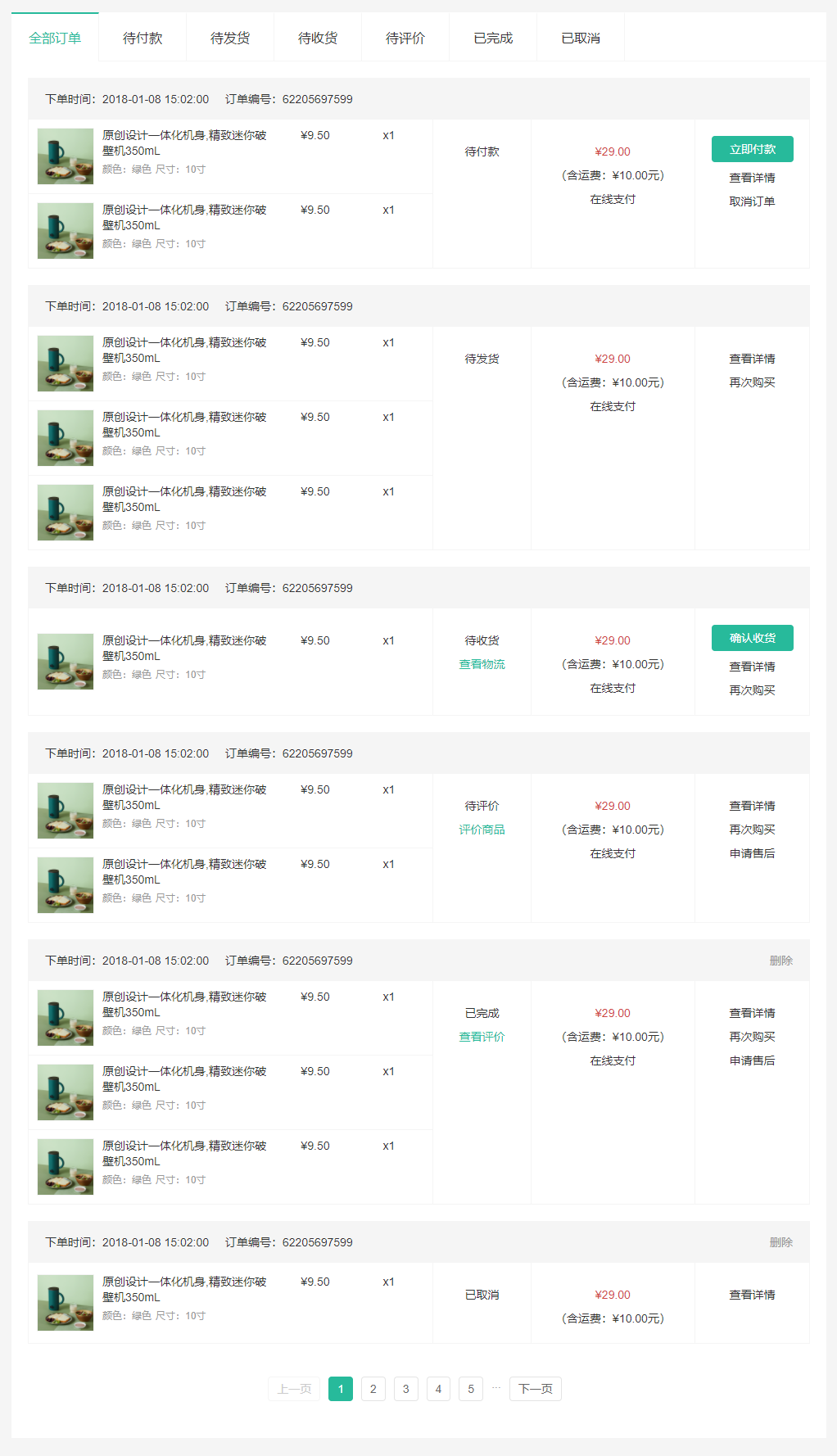
基础样式:
.order-list {
background: #fff;
padding: 20px;
}
.order-item {
margin-bottom: 20px;
border: 1px solid #f5f5f5;
.head {
height: 50px;
line-height: 50px;
background: #f5f5f5;
padding: 0 20px;
overflow: hidden;
span {
margin-right: 20px;
&.down-time {
margin-right: 0;
float: right;
i {
vertical-align: middle;
margin-right: 3px;
}
b {
vertical-align: middle;
font-weight: normal;
}
}
}
.del {
margin-right: 0;
float: right;
color: #999;
}
}
.body {
display: flex;
align-items: stretch;
.column {
border-left: 1px solid #f5f5f5;
text-align: center;
padding: 20px;
> p {
padding-top: 10px;
}
&:first-child {
border-left: none;
}
&.goods {
flex: 1;
padding: 0;
align-self: center;
ul {
li {
border-bottom: 1px solid #f5f5f5;
padding: 10px;
display: flex;
&:last-child {
border-bottom: none;
}
.image {
width: 70px;
height: 70px;
border: 1px solid #f5f5f5;
}
.info {
width: 220px;
text-align: left;
padding: 0 10px;
p {
margin-bottom: 5px;
&.name {
height: 38px;
}
&.attr {
color: #999;
font-size: 12px;
span {
margin-right: 5px;
}
}
}
}
.price {
width: 100px;
}
.count {
width: 80px;
}
}
}
}
&.state {
width: 120px;
.green {
color: @xtxColor;
}
}
&.amount {
width: 200px;
.red {
color: @priceColor;
}
}
&.action {
width: 140px;
a {
display: block;
&:hover {
color: @xtxColor;
}
}
}
}
}
}
基础结构:
<div class="order-list">
<div class="order-item">
<div class="head">
<span>下单时间:2018-01-08 15:02:00</span>
<span>订单编号:62205697599</span>
<span class="down-time">
<i class="iconfont icon-down-time"></i>
<b>付款截止:28分20秒</b>
</span>
</div>
<div class="body">
<div class="column goods">
<ul>
<li v-for="i in 2" :key="i">
<a class="image" href="javascript:;">
<img src="https://yanxuan-item.nosdn.127.net/f7a4f643e245d03771d6f12c94e71214.png" alt="" />
</a>
<div class="info">
<p class="name ellipsis-2">原创设计一体化机身,精致迷你破壁机350mL</p>
<p class="attr ellipsis">
<span>颜色:绿色</span>
<span>尺寸:10寸</span>
</p>
</div>
<div class="price">¥9.50</div>
<div class="count">x1</div>
</li>
</ul>
</div>
<div class="column state">
<p>待付款</p>
</div>
<div class="column amount">
<p class="red">¥19.00</p>
<p>(含运费:¥10.00)</p>
<p>在线支付</p>
</div>
<div class="column action">
<XtxButton type="primary" size="small">立即付款</XtxButton>
<p><a href="javascript:;">查看详情</a></p>
<p><a href="javascript:;">取消订单</a></p>
</div>
</div>
</div>
<div class="order-item">
<div class="head">
<span>下单时间:2018-01-08 15:02:00</span>
<span>订单编号:62205697599</span>
<a href="javascript:;" class="del">删除</a>
</div>
<div class="body">
<div class="column goods">
<ul>
<li>
<a class="image" href="javascript:;">
<img src="https://yanxuan-item.nosdn.127.net/f7a4f643e245d03771d6f12c94e71214.png" alt="" />
</a>
<div class="info">
<p class="name ellipsis-2">原创设计一体化机身,精致迷你破壁机350mL</p>
<p class="attr ellipsis">
<span>颜色:绿色</span>
<span>尺寸:10寸</span>
</p>
</div>
<div class="price">¥9.50</div>
<div class="count">x1</div>
</li>
</ul>
</div>
<div class="column state">
<p>已取消</p>
</div>
<div class="column amount">
<p class="red">¥9.50</p>
<p>(含运费:¥0.00)</p>
</div>
<div class="column action">
<p><a href="javascript:;">查看详情</a></p>
</div>
</div>
</div>
</div>
# 09-订单管理-列表渲染
目的:完成订单列表默认渲染。
大致步骤:
- 定义API接口函数
- 抽取单条订单组件
- 获取数据进行渲染
落的代码:
- 获取订单列表API借口
/**
* 查询订单列表
* @param {Number} orderState - 订单状态,1为待付款、2为待发货、3为待收货、4为待评价、5为已完成、6为已取消,未传该参数或0为全部
* @param {Number} page - 页码
* @param {Number} pageSize - 每页条数
* @returns
*/
export const findOrderList = ({ orderState, page, pageSize }) => {
return request('/member/order', 'get', { orderState, page, pageSize })
}
- 组件初始化获取订单信息
import { reactive, ref } from 'vue'
import { findOrderList } from '@/api/order'
// 查询订单参数
const requestParams = reactive({
page: 1,
pageSize: 5,
orderState: 0
})
// 订单列表
const orderList = ref([])
// 查询订单
findOrderList(requestParams).then(data => {
orderList.value = data.result.items
})
return { activeName, tabClick, orderTabs, orderList }
- 渲染列表
提取order-item组件 order/components/order-item.vue
<template>
<div class="order-item">
<div class="head">
<span>下单时间:{{order.createTime}}</span>
<span>订单编号:{{order.id}}</span>
<!-- 未付款,倒计时时间还有 -->
<span class="down-time" v-if="order.orderState===1">
<i class="iconfont icon-down-time"></i>
<b>付款截止:{{countdownText}}</b>
</span>
<!-- 已完成 已取消 -->
<a v-if="[5,6].includes(order.orederState)" href="javascript:;" class="del">删除</a>
</div>
<div class="body">
<div class="column goods">
<ul>
<li v-for="goods in order.skus" :key="goods.id">
<a class="image" href="javascript:;">
<img :src="goods.image" alt="" />
</a>
<div class="info">
<p class="name ellipsis-2">{{goods.name}}</p>
<p class="attr ellipsis">{{goods.attrsText}}</p>
</div>
<div class="price">¥{{goods.realPay}}</div>
<div class="count">x{{goods.quantity}}</div>
</li>
</ul>
</div>
<div class="column state">
<p>{{orderStatus[order.orderState].label}}</p>
<!-- 待收货:查看物流 -->
<!-- 待评价:评价商品 -->
<!-- 已完成:查看评价 -->
<p v-if="order.orderState===3"><a href="javascript:;" class="green">查看物流</a></p>
<p v-if="order.orderState===4"><a href="javascript:;" class="green">评价商品</a></p>
<p v-if="order.orderState===5"><a href="javascript:;" class="green">查看评价</a></p>
</div>
<div class="column amount">
<p class="red">¥{{order.payMoney}}</p>
<p>(含运费:¥{{order.postFee}})</p>
<p>在线支付</p>
</div>
<div class="column action">
<!-- 待支付:立即付款,查看详情,取消订单 -->
<!-- 待发货:查看详情,再次购买 -->
<!-- 待收货:确认收货,查看详情,再次购买 -->
<!-- 待评价:查看详情,再次购买,申请售后 -->
<!-- 已完成:查看详情,再次购买,申请售后 -->
<!-- 已取消:查看详情 -->
<XtxButton v-if="order.orderState===1" type="primary" size="small">立即付款</XtxButton>
<XtxButton v-if="order.orderState===3" type="primary" size="small">确认收货</XtxButton>
<p><a href="javascript:;">查看详情</a></p>
<p v-if="order.orderState===1"><a href="javascript:;">取消订单</a></p>
<p v-if="[2,3,4,5].includes(order.orderState)"><a href="javascript:;">再次购买</a></p>
<p v-if="[4,5].includes(order.orderState)"><a href="javascript:;">申请售后</a></p>
</div>
</div>
</div>
</template>
<script>
import { orderStatus } from '@/api/constants'
import { ref } from 'vue'
import { usePayTime } from '@/hooks'
export default {
name: 'OrderItem',
props: {
order: {
type: Object,
default: () => ({})
}
},
setup (props) {
const { start, timeText } = usePayTime()
start(props.order.countdown)
return { orderStatus, timeText }
}
}
</script>
<style scoped lang="less">
.order-item {
margin-bottom: 20px;
border: 1px solid #f5f5f5;
.head {
height: 50px;
line-height: 50px;
background: #f5f5f5;
padding: 0 20px;
overflow: hidden;
span {
margin-right: 20px;
&.down-time {
margin-right: 0;
float: right;
i {
vertical-align: middle;
margin-right: 3px;
}
b {
vertical-align: middle;
font-weight: normal;
}
}
}
.del {
margin-right: 0;
float: right;
color: #999;
}
}
.body {
display: flex;
align-items: stretch;
.column {
border-left: 1px solid #f5f5f5;
text-align: center;
padding: 20px;
> p {
padding-top: 10px;
}
&:first-child {
border-left: none;
}
&.goods {
flex: 1;
padding: 0;
align-self: center;
ul {
li {
border-bottom: 1px solid #f5f5f5;
padding: 10px;
display: flex;
&:last-child {
border-bottom: none;
}
.image {
width: 70px;
height: 70px;
border: 1px solid #f5f5f5;
}
.info {
width: 220px;
text-align: left;
padding: 0 10px;
p {
margin-bottom: 5px;
&.name {
height: 38px;
}
&.attr {
color: #999;
font-size: 12px;
span {
margin-right: 5px;
}
}
}
}
.price {
width: 100px;
}
.count {
width: 80px;
}
}
}
}
&.state {
width: 120px;
.green {
color: @xtxColor;
}
}
&.amount {
width: 200px;
.red {
color: @priceColor;
}
}
&.action {
width: 140px;
a {
display: block;
&:hover {
color: @xtxColor;
}
}
}
}
}
}
</style>
使用order-item组件 order/index.vue
+import OrderItem from './components/order-item'
export default {
name: 'MemberOrder',
+ components: { OrderItem },
<div class="order-list">
<OrderItem v-for="item in orderList" :key="item.id" :order="item" />
</div>
<div v-else class="loading"></div>
<style scoped lang="less">
.order-list {
padding: 20px;
}
</style>
# 10-订单管理-条件查询
目的:根据状态切换,页码切换,加载数据。
大致步骤:
- 完成tab切换加载
- 完成加载中,无数据处理
- 完成分页加载
落地代码:
- tab切换加载数据
<!-- tabs组件 -->
<XtxTabs v-model="activeName" @tab-click="tabClick">
const tabClick = (tab) => {
// 此时:tab.index 就是订单的状态
requestParams.orderState = tab.index
requestParams.page = 1
}
const orderList = ref([])
watch(requestParams, () => {
findOrderList(requestParams).then(data => {
orderList.value = data.result.items
})
}, { immediate: true })
- 加载状态,暂无数据
// 订单列表
const orderList = ref([])
const total = ref(0)
+ const loading = ref(true)
// 初始化后,查询条件更改后,查询。
watch(requestParams, () => {
+ loading.value = true
findOrderList(requestParams).then(data => {
orderList.value = data.result.items
+ loading.value = false
})
}, { immediate: true })
<div class="order-list">
+ <div v-if="loading" class="loading"></div>
+ <div class="none" v-if="!loading && orderList.length === 0">暂无数据</div>
<OrderItem v-for="item in orderList" :key="item.id" :order="item" />
</div>
.order-list {
padding: 20px;
position: relative;
min-height: 400px;
}
.loading {
height: 100%;
width: 100%;
position: absolute;
left: 0;
top: 0;
background: rgba(255,255,255,.9) url(../../../assets/images/loading.gif) no-repeat center;
}
.none {
height: 400px;
text-align: center;
line-height: 400px;
color: #999;
}
- 分页实现
// 订单列表
const orderList = ref([])
+ const total = ref(0)
const loading = ref(true)
// 初始化后,查询条件更改后,查询。
watch(requestParams, () => {
loading.value = true
findOrderList(findOrderList).then(data => {
orderList.value = data.result.items
+ total.value = data.result.counts
loading.value = false
})
}, { immediate: true })
<XtxPagination
v-if="total > requestParams.pageSize"
@current-change="requestParams.page=$event"
:total="total"
:page-size="requestParams.pageSize"
:current-page="requestParams.page" />
- 返回的数据给模版使用
return {
activeName,
orderStatus,
tabClick,
requestParams,
orderList,
loading,
total,
changePager,
}
# 11-订单管理-取消订单
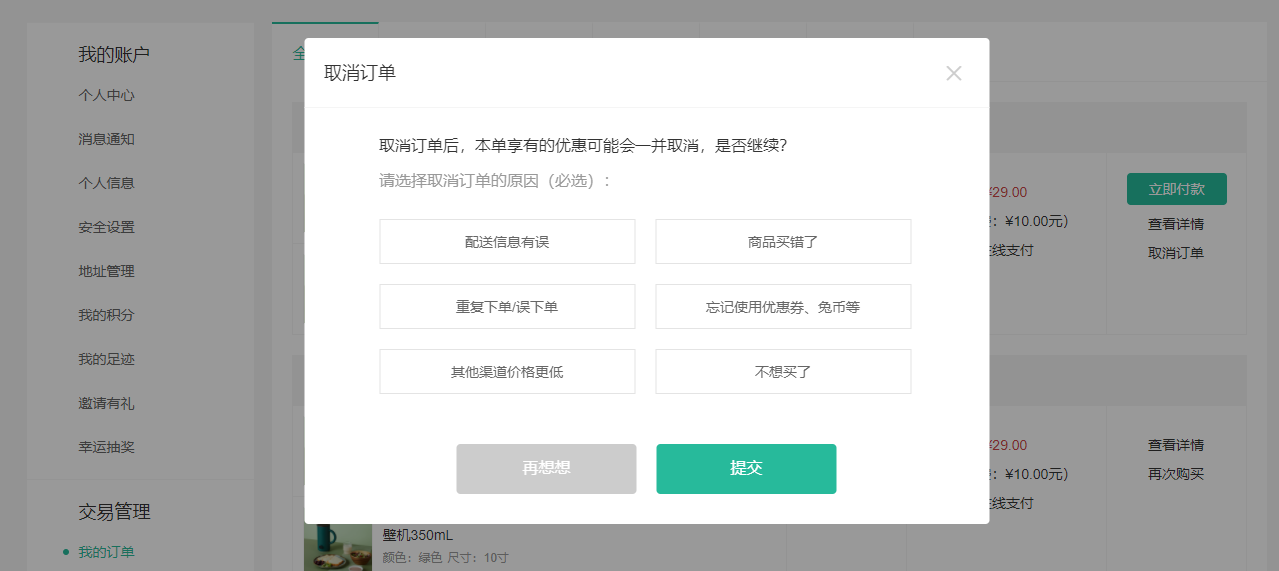
目的:完成取消订单操作
大致步骤:
- 准备取消原因的常量数据
- 准备取消订单的API接口函数
- 订单列表准备一个取消订单组件
- 提取取消订单组件
- 取消订单逻辑封装
- 单条订单组件触发取消订单事件
- 立即付款,查看详情,给上链接即可。
src/api/order.js
/**
* 取消订单
* @param {String} orderId - 订单ID
* @param {String} cancelReason - 取消原因
* @returns Promise
*/
export const cancelOrder = (orderId, cancelReason) => {
return request(`/member/order/${orderId}/cancel`, 'put', { cancelReason })
}
src/api/constants.js
export const cancelReason = [
'配送信息有误',
'商品买错了',
'重复下单/误下单',
'忘记使用优惠券、兔币等',
'其他渠道价格更低',
'不想买了'
]
views/member/order/components/order-cancel.vue
<template>
<XtxDialog title="取消订单" v-model="visibleDialog">
<!-- 组件内容 -->
<div class="cancel-info">
<p>取消订单后,本单享有的优惠可能会一并取消,是否继续?</p>
<p class="tip">请选择取消订单的原因(必选):</p>
<div class="btn">
<a
@click="curText = item"
v-for="item in cancelReason"
:key="item"
href="javascript:;"
:class="{ active: curText === item }"
>
{{ item }}
</a>
</div>
</div>
<!-- 按钮操作 -->
<template #footer>
<XtxButton type="gray" @click="visibleDialog=false" style="margin-right:20px">取消</XtxButton>
<XtxButton type="primary" @click="submit">确认</XtxButton>
</template>
</XtxDialog>
</template>
<script>
import { ref } from 'vue'
import { cancelReason } from '@/api/constants'
import Message from '@/components/library/Message'
import { cancelOrder } from '@/api/order'
export default {
name: 'OrderCancel',
setup () {
const visibleDialog = ref(false)
// 打开对话框,提供给其他组件调用
const order = ref(null)
const open = (item) => {
visibleDialog.value = true
// 记录订单ID
order.value = item
// 清除之前选中原因
curText.value = ''
}
// 选中的取消原因
const curText = ref('')
// 确认函数
const submit = () => {
// 1. 根据订单ID和取消原因发请求
if (!curText.value) return Message({ text: '请选择取消订单的原因' })
cancelOrder(order.value.id, curText.value).then(() => {
// 取消订单成功
Message({ text: '取消订单成功', type: 'success' })
// 更新订单状态
order.value.orderState = 6
// 关闭对话框
visibleDialog.value = false
})
}
return { visibleDialog, submit, cancelReason, curText, open }
}
}
</script>
<style scoped lang="less">
.xtx-dialog ::v-deep .wrapper {
width: 620px;
}
.cancel-info {
p {
font-size: 16px;
line-height: 35px;
&.tip {
color: #999;
}
}
.btn {
padding-top: 21px;
display: flex;
flex-wrap: wrap;
a {
width: 256px;
height: 45px;
line-height: 45px;
text-align: center;
background-color: #ffffff;
border: 1px solid #e4e4e4;
margin-right: 20px;
margin-bottom: 20px;
color: #666;
&:nth-child(2n){
margin-right: 0;
}
&:hover,&.active {
background-color: #e3f9f4;
border-color: @xtxColor;
}
}
}
}
</style>
views/member/order/index.vue 封装取消订单逻辑,使用取消订单组件,利用teleport组件将结构放在#app容器外
+ // setup中的return
return {
activeName,
orderStatus,
tabClick,
requestParams,
orderList,
loading,
total,
changePager,
+ ...useCancelOrder()
}
// 封装逻辑-取消订单
const useCancelOrder = () => {
const orderCancelCom = ref(null)
const onCancelOrder = (item) => {
// item 就是你要取消的订单
orderCancelCom.value.open(item)
}
return { onCancelOrder, orderCancelCom }
}
<!-- 对于像:对话框,消息提示,确认提示,通知组件 适合使用传送门 Teleport -->
<Teleport to="#dailog">
<OrderCancel ref="orderCancelCom" />
</Teleport>
<OrderItem
v-for="item in orderList"
:key="item.id"
:order="item"
+ @on-cancel-order="onCancelOrder(item)"
/>
public/index.html
<div id="app"></div>
<div id="dailog"></div>
views/member/order/components/order-item.vue 触发自定义事件,申明自定义事件
<!-- 待支付:立即付款,查看详情,取消订单 -->
<!-- 待发货:查看详情,再次购买 -->
<!-- 待收货:确认收货,查看详情,再次购买 -->
<!-- 待评价:查看详情,再次购买,申请售后 -->
<!-- 已完成:查看详情,再次购买,申请售后 -->
<!-- 已取消:查看详情 -->
+ <XtxButton @click="$router.push(`/member/pay?orderId=${order.id}`)" v-if="order.orderState===1" type="primary" size="small">立即付款</XtxButton>
<XtxButton v-if="order.orderState===3" type="primary" size="small">确认收货</XtxButton>
+ <p><a @click="$router.push(`/member/order/${order.id}`)" href="javascript:;">查看详情</a></p>
+ <p @click="$emit('on-cancel-order')" v-if="order.orderState===1"><a href="javascript:;">取消订单</a></p>
<p v-if="[2,3,4,5].includes(order.orderState)"><a href="javascript:;">再次购买</a></p>
<p v-if="[4,5].includes(order.orderState)"><a href="javascript:;">申请售后</a></p>
// 组件本身触发的自定义事件可以在这里申明
emits: ['on-cancel-order'],
# 12-订单管理-删除订单
目的:完成删除订单操作
大致步骤:
order-item组件触发自定义时间通知父组件- 再父组件实现删除逻辑,需要提前定义API函数
src/api/order.js
/**
* 删除订单
* @param {Array<string>} ids - 删除订单,id集合
* @returns
*/
export const delteOrder = (ids) => {
return request('/member/order', 'delete', { ids })
}
src/views/member/order/components/order-item.vue
</span>
<!-- 已完成 已取消 -->
+ <a @click="$emit('on-delete-order')" v-if="[5,6].includes(order.orderState)" href="javascript:;" class="del">删除</a>
</div>
// 组件本身触发的自定义事件可以在这里申明
+ emits: ['on-cancel-order', 'on-delete-order'],
src/views/member/order/index.vue
<OrderItem
v-for="item in orderList"
:key="item.id"
:order="item"
@on-cancel-order="onCancelOrder(item)"
+ @on-delete-order="onDeleteOrder(item)"
/>
import { reactive, ref, watch } from 'vue'
import { orderStatus } from '@/api/constants'
import { delteOrder, findOrderList } from '@/api/order'
import OrderItem from './components/order-item'
import OrderCancel from './components/order-cancel'
import Confirm from '@/components/library/Confirm'
import Message from '@/components/library/Message'
export default {
name: 'MemberOrderPage',
components: {
OrderItem,
OrderCancel
},
setup () {
const activeName = ref('all')
const tabClick = (tab) => {
// 此时:tab.index 就是订单的状态
requestParams.orderState = tab.index
requestParams.page = 1
}
// 筛选条件
const requestParams = reactive({
page: 1,
pageSize: 5,
orderState: 0
})
// 发请求获取数据
const orderList = ref([])
const loading = ref(false)
const total = ref(0)
// 使用侦听器,监听 requestParams 的改变
+ const findOrderListFn = () => {
+ loading.value = true
+ findOrderList(requestParams).then(data => {
+ orderList.value = data.result.items
+ total.value = data.result.counts
+ loading.value = false
+ })
+ }
watch(requestParams, () => {
+ findOrderListFn()
}, { immediate: true })
// 分页事件
const changePager = (np) => {
requestParams.page = np
}
+ // 删除订单
+ const onDeleteOrder = (item) => {
+ Confirm({ text: '您确认删除该条订单吗?' }).then(() => {
+ delteOrder([item.id]).then(() => {
+ Message({ text: '删除订单成功', type: 'success' })
+ findOrderListFn()
+ })
+ }).catch(e => {})
+ }
return {
activeName,
orderStatus,
tabClick,
requestParams,
orderList,
loading,
total,
changePager,
+ onDeleteOrder,
...useCancelOrder()
}
}
}
# 13-订单管理-确认收货
温馨提示:
- 接口服务器地址 + member/order/consignment/ + 订单ID
- 改成已发货状态,后面订单号改成,自己的订单编号。
http://pcapi-xiaotuxian-front-devtest.itheima.net//member/order/consignment/1394116427400613890
大致步骤:
- 定义确认收货API接口
- 完成确认收货业务逻辑
落的代码:
src/views/member/order/index.vue
// 封装逻辑-确认收货
const useConfirmOrder = () => {
const onConfirmOrder = (item) => {
// item 就是你要确认收货的订单
Confirm({ text: '您确认收到货吗?确认后货款将会打给卖家。' }).then(() => {
confirmOrder(item.id).then(() => {
Message({ text: '确认收货成功', type: 'success' })
// 确认收货后状态变成 待评价
item.orderState = 4
})
})
}
return { onConfirmOrder }
}
return {
activeName,
orderStatus,
tabClick,
requestParams,
orderList,
loading,
total,
changePager,
onDeleteOrder,
...useCancelOrder(),
+ ...useConfirmOrder()
}
<OrderItem
v-for="item in orderList"
:key="item.id"
:order="item"
@on-cancel-order="onCancelOrder(item)"
@on-delete-order="onDeleteOrder(item)"
+ @on-confirm-order="onConfirmOrder(item)"
/>
src/views/member/order/components/order-item.vue
<p @click="$emit('on-cancel-order')" v-if="order.orderState===1"><a href="javascript:;">取消订单</a></p>
// 组件本身触发的自定义事件可以在这里申明
emits: ['on-cancel-order', 'on-delete-order', 'on-confirm-order'],
# 14-订单管理-查看物流
目的:再订单列表,订单待收货,查询物流信息。
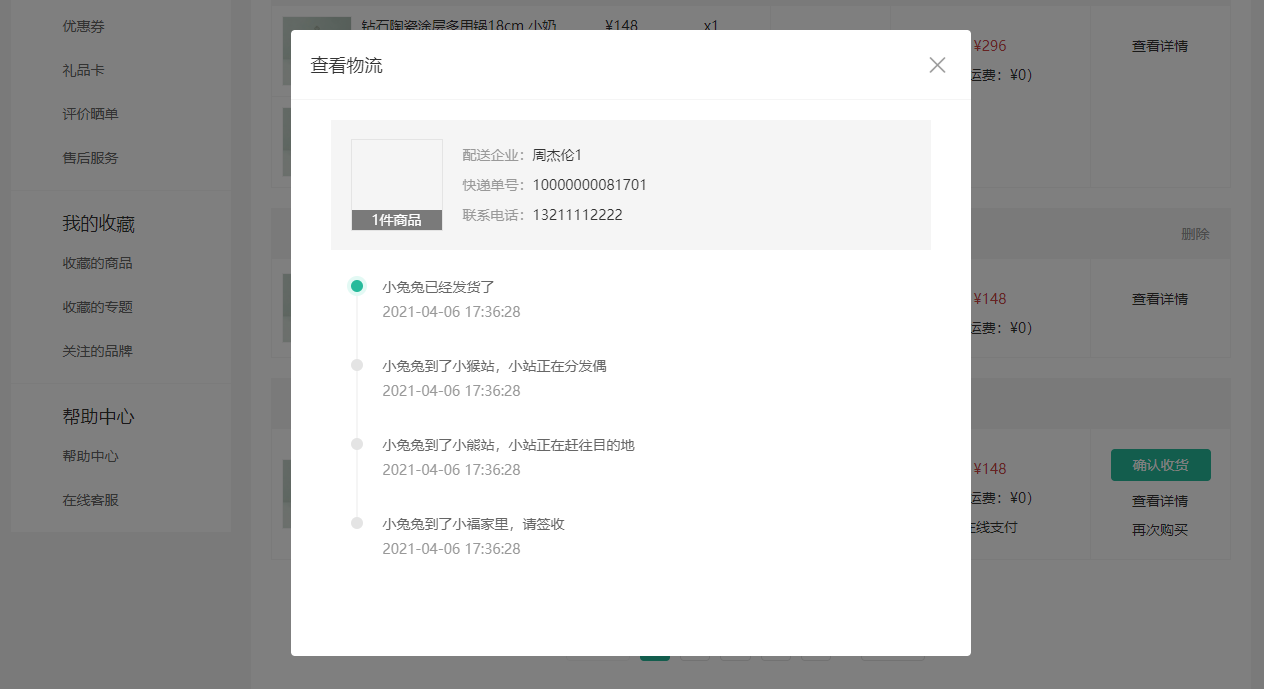
大致步骤:
- 定义查询物流的API函数
- 定义一个查看物流组件
- 在
order-item.vue组件触发查看物流自定义事件 - 在
index.vue列表组件封装查看物理逻辑
落的代码:
views/member/order/components/order-logistics.vue
/**
* 查看物理
* @param {String} id - 订单ID
* @returns
*/
export const logisticsOrder = (id) => {
return request(`/member/order/${id}/logistics`, 'get')
}
<template>
<XtxDialog v-model:visible="visibleDialog" title="查看物流">
<div class="order-logistics-goods" v-if="logistics">
<a class="image" href="javascript:;"
><img :src="logistics.picture" alt="" />
<p>{{logistics.count}}件商品</p></a
>
<div class="info" v-if="logistics.company">
<p><span>配送企业:</span>{{logistics.company.name}}</p>
<p><span>快递单号:</span>{{logistics.company.number}}</p>
<p><span>联系电话:</span>{{logistics.company.tel}}</p>
</div>
</div>
<div class="order-logistics-list" v-if="logistics">
<div class="item" v-for="(item, i) in logistics.list" :key="item.id">
<div class="line" :class="{ active: i === 0 }"></div>
<div class="logistics">
<p>{{ item.text }}</p>
<p>{{ item.time }}</p>
</div>
</div>
</div>
</XtxDialog>
</template>
<script>
import { ref } from 'vue'
import { logisticsOrder } from '@/api/order'
export default {
name: 'OrderLogistics',
setup () {
const visibleDialog = ref(false)
// 物流信息对象
const logistics = ref(null)
// 打开对话框
const open = (item) => {
visibleDialog.value = true
// 查询物理信息
logisticsOrder(item.id).then(data => {
logistics.value = data.result
})
}
return { visibleDialog, open, logistics }
}
}
</script>
<style scoped lang="less">
.xtx-dialog ::v-deep .wrapper {
width: 680px;
}
.order-logistics-goods {
display: flex;
background-color: #f5f5f5;
height: 130px;
align-items: center;
padding: 0 20px;
margin-bottom: 20px;
font-size: 14px;
.image {
width: 92px;
height: 92px;
border: 1px solid #e4e4e4;
position: relative;
p {
position: absolute;
left: 0;
bottom: 0;
width: 100%;
height: 20px;
line-height: 20px;
color: #fff;
background-color: rgba(0,0,0,.5);
text-align: center;
}
}
.info {
flex: 1;
padding-left: 20px;
line-height: 30px;
span {
color: #999;
}
}
}
.order-logistics-list {
position: relative;
padding-top: 10px;
font-size: 14px;
.item {
display: flex;
&:last-child {
.line {
border-color: transparent;
&::before{
top: 0;
}
}
}
.line {
width: 27px;
border-right: 2px solid #f5f5f5;
margin-right: 25px;
position: relative;
&::before {
content: "";
position: absolute;
top: 0;
right: 0;
transform: translate(7px, 0);
border-radius: 50%;
}
&::before {
width: 12px;
height: 12px;
background: #e4e4e4;
}
// 激活
&.active {
&::before {
background: @xtxColor;
z-index: 1;
}
&::after {
content: "";
position: absolute;
top: 0;
right: 0;
transform: translate(11px, -4px);
border-radius: 50%;
width: 20px;
height: 20px;
background: #E3F9F4;
}
}
}
.logistics {
flex: 1;
padding-bottom: 35px;
position: relative;
top: -3px;
p {
&:first-child {
color: #666;
}
&:last-child {
color: #999;
margin-top: 6px;
}
}
}
}
}
</style>
views/member/order/index.vue
// 封装逻辑-查看物流
const useLogisticsOrder = () => {
const logisticsOrderCom = ref(null)
const onLogisticsOrder = (item) => {
logisticsOrderCom.value.open(item)
}
return { onLogisticsOrder, logisticsOrderCom }
}
return {
activeName,
orderStatus,
tabClick,
requestParams,
orderList,
loading,
total,
changePager,
onDeleteOrder,
...useCancelOrder(),
...useConfirmOrder(),
+ ...useLogisticsOrder()
}
<!-- 查看物理组件 -->
<Teleport to="#dailog">
<OrderLogistics ref="logisticsOrderCom" />
</Teleport>
+import OrderLogistics from './components/order-logistics'
import Confirm from '@/components/library/confirm'
import Message from '@/components/library/message'
export default {
name: 'MemberOrder',
+ components: { OrderItem, OrderCancel, OrderLogistics },
# 15-订单详情-头部展示
目的:完成订单详情头部展示

大致步骤:
- 完成基础布局
- 获取订单详情数据
- 按照订单状态显示图标和状态
- 显示编号和下单时间
- 按照订单状态显示按钮
落的代码:
- 完成基础布局
src/view/member/order/index.vue
<template>
<div class="order-detail-page" v-if="order">
<!-- 操作栏 -->
<DetailAction :order="order" />
<!-- 步骤条 组件xtx-steps.vue-->
<!-- 物流栏 -->
<!-- 订单商品信息 -->
</div>
</template>
<script>
import DetailAction from './components/detail-action'
export default {
name: 'OrderDetailPage',
components: { DetailAction }
}
</script>
<style scoped lang="less">
.order-detail-page {
background: #fff;
}
</style>
src/views/member/order/components/detail-action.vue
<template>
<div class="detail-action">
<div class="state">
<span class="iconfont icon-order-unpay"></span>
<p>待支付</p>
</div>
<div class="info">
<p>订单编号:1372361846887026690</p>
<p>下单时间:2021-03-18 01:45:10</p>
</div>
<div class="btn">
<XtxButton type="primary" size="small">评价商品</XtxButton>
<XtxButton type="plain" size="small">再次购买</XtxButton>
<XtxButton type="gray" size="small">申请售后</XtxButton>
</div>
</div>
</template>
<script>
export default {
name: 'OrderDetailAction'
}
</script>
<style scoped lang="less">
.detail-action {
height: 180px;
width: 100%;
display: flex;
align-items: center;
.state {
width: 220px;
text-align: center;
.iconfont {
font-size: 40px;
color: @xtxColor;
}
p {
font-size: 16px;
color: #666;
margin-bottom: 10px;
}
}
.info {
width: 240px;
line-height: 30px;
p {
color: #999;
}
}
.btn {
flex: 1;
text-align: right;
margin-right: 100px;
.xtx-button {
margin-left: 20px;
}
}
}
</style>
- 获取订单详情数据
src/views/member/order/index.vue
import { ref } from 'vue'
import { findOrder } from '@/api/order'
import { useRoute } from 'vue-router'
import DetailAction from './components/detail-action'
export default {
name: 'OrderDetailPage',
components: { DetailAction },
setup () {
const order = ref(null)
const route = useRoute()
findOrder(route.params.id).then(data => {
order.value = data.result
})
return { order }
}
}
<div class="order-detail-page" v-if="order">
<!-- 操作栏 -->
<DetailAction :order="order" />
<!-- 步骤条-->
<!-- 物流栏 -->
<!-- 订单商品信息 -->
</div>
- 按照订单状态显示图标
src/views/member/order/components/detail-action.vue
import { orderStatus } from '@/api/constants'
export default {
name: 'OrderDetailPage',
props: {
order: {
type: Object,
default: () => ({})
}
},
setup () {
return { orderStatus }
}
}
<div class="state">
<span class="iconfont" :class="[`icon-order-${orderStatus[order.orderState].name}`]"></span>
<p>{{orderStatus[order.orderState].label}}</p>
</div>
- 显示编号和下单时间
src/views/member/order/components/detail-action.vue
<div class="info">
<p>订单编号:{{order.id}}</p>
<p>下单时间:{{order.createTime}}</p>
</div>
- 按照订单状态显示按钮
src/views/member/order/components/detail-action.vue- 待付款:立即付款,取消订单
- 待发货:再次购买
- 待收货:确认收货,再次购买
- 待评价:评价商品,再次购买,申请售后
- 已完成:查看评价,再次购买,申请售后
- 已取消:-
<div class="btn">
<!-- 待付款 -->
<template v-if="order.orderState === 1">
<XtxButton @click="$router.push('/member/pay?id='+order.id)" type="primary" size="small">立即付款</XtxButton>
<XtxButton type="gray" size="small">取消订单</XtxButton>
</template>
<!-- 待发货 -->
<template v-if="order.orderState === 2">
<XtxButton type="primary" size="small">再次购买</XtxButton>
</template>
<!-- 待收货 -->
<template v-if="order.orderState === 3">
<XtxButton type="primary" size="small">确认收货</XtxButton>
<XtxButton type="plain" size="small">再次购买</XtxButton>
</template>
<!-- 待评价 -->
<template v-if="order.orderState === 4">
<XtxButton type="primary" size="small">再次购买</XtxButton>
<XtxButton type="plain" size="small">评价商品</XtxButton>
<XtxButton type="gray" size="small">申请售后</XtxButton>
</template>
<!-- 已完成 -->
<template v-if="order.orderState === 5">
<XtxButton type="primary" size="small">再次购买</XtxButton>
<XtxButton type="plain" size="small">查看评价</XtxButton>
<XtxButton type="gray" size="small">申请售后</XtxButton>
</template>
<!-- 已取消 -->
</div>
# 16-订单详情-steps组件
目的:封装一个高可用的步骤条组件

大致步骤:
- xtx-steps 封装一个静态步骤条
- xtx-steps-item 封装步骤条-条目
- xtx-steps 组织组件结构
- xtx-steps 设置激活步骤
- 使用steps组件显示订单进度
落的代码:
- xtx-steps 封装一个静态步骤条
<template>
<div class="xtx-steps">
<div class="xtx-steps-item active" v-for="i in 5" :key="i">
<div class="step"><span>{{i}}</span></div>
<div class="title">提交订单</div>
<div class="desc">2021-03-18 02:11:47</div>
</div>
</div>
</template>
<script>
export default {
name: 'XtxSteps'
}
</script>
<style lang="less">
.xtx-steps {
display: flex;
text-align: center;
&-item {
flex: 1;
&:first-child {
.step {
&::before {
display: none;
}
}
}
&:last-child {
.step {
&::after {
display: none;
}
}
}
&.active {
.step {
> span {
border-color: @xtxColor;
background: @xtxColor;
color: #fff
}
&::before,&::after {
background: @xtxColor;
}
}
.title {
color: @xtxColor;
}
}
.step {
position: relative;
> span {
width: 48px;
height: 48px;
font-size: 28px;
border: 2px solid #e4e4e4;
background: #fff;
border-radius: 50%;
line-height: 44px;
color: #ccc;
display: inline-block;
position: relative;
z-index: 1;
}
&::after,&::before{
content: "";
position: absolute;
top: 23px;
width: 50%;
height: 2px;
background: #e4e4e4;
}
&::before {
left: 0;
}
&::after {
right: 0;
}
}
.title {
color: #999;
padding-top: 12px;
}
.desc {
font-size: 12px;
color: #999;
padding-top: 6px;
}
}
}
</style>
- xtx-steps-item 封装步骤条-条目
xtx-steps-item.vue
<script>
export default {
name: 'XtxStepsItem',
props: {
title: {
type: String,
default: ''
},
desc: {
type: String,
default: ''
}
}
}
</script>
- xtx-steps 组织组件结构
xtx-steps.vue
<script>
import { getCurrentInstance } from 'vue'
export default {
name: 'XtxSteps',
render () {
const { ctx } = getCurrentInstance()
const items = ctx.$slots.default()
const dynamicItems = []
items.forEach(item => {
if (item.type.name === 'XtxStepsItem') {
dynamicItems.push(item)
} else {
item.children.forEach(c => {
dynamicItems.push(c)
})
}
})
const itemsJsx = dynamicItems.map((item, i) => {
return <div class="xtx-steps-item">
<div class="step"><span>{i + 1}</span></div>
<div class="title">{item.props.title}</div>
<div class="desc">{item.props.desc}</div>
</div>
})
return <div class="xtx-steps">{itemsJsx}</div>
}
}
</script>
使用
<!-- 步骤条-->
<XtxSteps>
<XtxStepsItem title="提交订单" desc="2021-03-18 02:11:47" />
<XtxStepsItem title="付款成功" desc="2021-03-18 02:11:47" />
<XtxStepsItem title="商品发货" desc="2021-03-18 02:11:47" />
<XtxStepsItem title="确认收货" />
<XtxStepsItem title="订单完成" />
</XtxSteps>
- xtx-steps 设置激活步骤
props: {
active: {
type: Number,
default: 1
}
},
const itemsJsx = dynamicItems.map((item, i) => {
+ return <div class="xtx-steps-item" class={{ active: i < props.active }}>
<div class="step"><span>{i + 1}</span></div>
<div class="title">{item.props.title}</div>
<div class="desc">{item.props.desc}</div>
</div>
})
使用
<XtxSteps :active="3">
- 使用steps组件显示订单进度
src/views/member/order/components/detail-steps.vue
<template>
<div class="detail-steps" style="padding:20px">
<XtxSteps :active="order.orderState===6?1:order.orderState">
<XtxStepsItem title="提交订单" :desc="order.createTime" />
<XtxStepsItem title="付款成功" :desc="order.payTime" />
<XtxStepsItem title="商品发货" :desc="order.consignTime" />
<XtxStepsItem title="确认收货" :desc="order.evaluationTime" />
<XtxStepsItem title="订单完成" :desc="order.endTime" />
</XtxSteps>
</div>
</template>
<script>
export default {
props: {
order: {
type: Object,
default: () => ({})
}
},
name: 'DetailSteps'
}
</script>
<style scoped lang="less"></style>
src/views/member/order/index.vue
<!-- 步骤条-->
<DetailSteps :order="order" />
import DetailSteps from './components/detail-steps'
export default {
name: 'OrderDetailPage',
components: { DetailAction, DetailSteps },
# 17-订单详情-物流信息
大致步骤:
- 基础布局
- 获取数据,渲染
- 使用 suspense 渲染 async setup 的组件
- 复用订单列表的查看物流逻辑
落的代码:
- 基础布局
<template>
<div class="detail-logistics">
<p>
<span>2016-09-14 15:00:32</span>
<span>浦东转运中心公司 已收入</span>
</p>
<a href="javascript:;">查看物流</a>
</div>
</template>
<script>
export default {
name: 'DetailLogistics'
}
</script>
<style scoped lang="less">
.detail-logistics {
height: 50px;
display: flex;
align-items: center;
padding: 0 30px;
background-color: #f5f5f5;
margin: 30px 50px 0;
> p {
flex: 1;
span {
color: #999;
&:first-child {
margin-right: 30px;
}
}
}
> a {
color: @xtxColor;
text-align: center;
}
}
</style>
- 获取数据,渲染
<template>
<div class="detail-logistics" v-if="logistics">
<p>
<span>{{logistics.list[0].time}}</span>
<span>{{logistics.list[0].text}}</span>
</p>
<a href="javascript:;">查看物流</a>
</div>
<!-- 查看物流组件 -->
<Teleport to="#dailog">
<OrderLogistics ref="logisticsOrderCom" />
</Teleport>
</template>
<script>
import { ref } from 'vue'
import { logisticsOrder } from '@/api/order'
export default {
name: 'DetailLogistics',
props: {
order: {
type: Object,
default: () => ({})
}
},
async setup (props) {
const logistics = ref(null)
// 模拟加载时间
const $sleep = () => new Promise((resolve, reject) => {
setTimeout(() => {
resolve()
}, 2000)
})
await $sleep()
const data = await logisticsOrder(props.order.id)
logistics.value = data.result
return { logistics }
}
}
</script>
<style scoped lang="less">
.detail-logistics {
height: 50px;
display: flex;
align-items: center;
padding: 0 30px;
background-color: #f5f5f5;
margin: 30px 50px 0;
> p {
flex: 1;
span {
color: #999;
&:first-child {
margin-right: 30px;
}
}
}
> a {
color: @xtxColor;
text-align: center;
}
}
</style>
- 使用
<!-- 物流区块 -->
+ <Suspense v-if="[3,4,5].includes(order.orderState)">
+ <!-- 组件加载完毕 -->
+ <template #default>
+ <DetailLogistics :order="order" />
+ </template>
+ <!-- 组件加载中显示 -->
+ <template #fallback>
+ <div class="loading">loading</div>
+ </template>
+ </Suspense>
<!-- 订单商品信息 -->
</div>
</template>
<script>
+import DetailLogistics from './components/detail-logistics'
export default {
name: 'OrderDetailPage',
+ components: { DetailAction, DetailSteps, DetailLogistics },
- 使用订单列表的查看物理逻辑
src/views/memner/order/index.vue
// 封装逻辑-查看物流
export const useLogisticsOrder = () => {
src/views/memner/order/components/detail-logistics.vue
import OrderLogistics from './order-logistics'
import { useLogisticsOrder } from '../index'
export default {
name: 'DetailLogistics',
+ components: { OrderLogistics },
const data = await logisticsOrder(props.order.id)
logistics.value = data.result
+ return { logistics, ...useLogisticsOrder() }
+ <a href="javascript:;" @click="onLogisticsOrder(order)">查看物流</a>
</div>
<!-- 查看物流组件 -->
+ <Teleport to="#dailog">
+ <OrderLogistics ref="logisticsOrderCom" />
+ </Teleport>
# 18-订单详情-商品信息
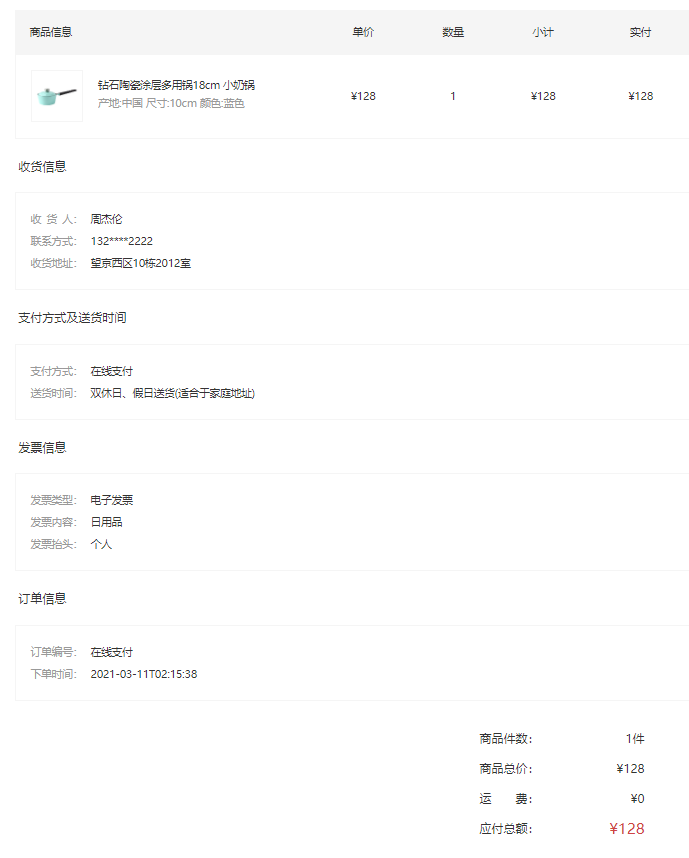
落地代码:
- 基础布局
<template>
<div class="order-info">
<!-- 商品列表 -->
<h3>订单商品</h3>
<table class="goods-table">
<thead>
<tr>
<th width="400">商品信息</th>
<th>单价</th>
<th>数量</th>
<th>小计</th>
<th>实付</th>
</tr>
</thead>
<tbody>
<tr v-for="i in 3" :key="i">
<td>
<a href="javascript:;" class="product">
<img src="https://yanxuan-item.nosdn.127.net/f7a4f643e245d03771d6f12c94e71214.png" alt="" />
<div class="info">
<p class="name ellipsis">小米电视4A 32英寸</p>
<p class="attrs ellipsis">颜色:黑色 尺寸:32寸</p>
</div>
</a>
</td>
<td>¥1899</td>
<td>1</td>
<td>¥1899</td>
<td>¥1899</td>
</tr>
</tbody>
</table>
<!-- 收货信息 -->
<h3>收货信息</h3>
<div class="info-box">
<dl>
<dt>收<i></i>货<i></i>人:</dt>
<dd>周杰伦</dd>
</dl>
<dl>
<dt>联系方式:</dt>
<dd>180****1849</dd>
</dl>
<dl>
<dt>收货地址:</dt>
<dd>北京海淀区黄平路金燕龙</dd>
</dl>
</div>
<!-- 支付方式及送货时间 -->
<h3>支付方式及送货时间</h3>
<div class="info-box">
<dl>
<dt>支付方式:</dt>
<dd>180****1849</dd>
</dl>
<dl>
<dt>送货时间:</dt>
<dd>双休日、假日送货(适合于家庭地址)</dd>
</dl>
</div>
<!-- 发票信息 -->
<h3>发票信息</h3>
<div class="info-box">
<dl>
<dt>发票类型:</dt>
<dd>电子发票</dd>
</dl>
<dl>
<dt>发票内容:</dt>
<dd>日用品</dd>
</dl>
<dl>
<dt>发票抬头:</dt>
<dd>个人</dd>
</dl>
</div>
<!-- 订单信息 -->
<h3>订单信息</h3>
<div class="info-box">
<dl>
<dt>订单编号:</dt>
<dd>在线支付</dd>
</dl>
<dl>
<dt>下单时间:</dt>
<dd>2018-01-06 17:09:35</dd>
</dl>
</div>
<!-- 汇总信息 -->
<div class="sum-info">
<div class="info">
<div class="item">
<label>商品件数:</label>
<span>5件</span>
</div>
<div class="item">
<label>商品总价:</label>
<span>¥5697</span>
</div>
<div class="item">
<label>运<i></i>费:</label>
<span>0</span>
</div>
<div class="item">
<label>应付总额:</label>
<span class="price">¥5697</span>
</div>
</div>
</div>
</div>
</template>
<script>
export default {
name: 'OrderInfo'
}
</script>
<style scoped lang='less'>
.order-info {
padding: 0 50px;
h3 {
font-weight: normal;
font-size: 16px;
padding: 25px 5px;
}
}
// 商品表格
.goods-table {
width: 100%;
border-collapse: collapse;
border-spacing: 0;
margin: 0 auto;
th {
font-weight: normal;
line-height: 60px;
background: #f5f5f5;
&:first-child {
text-align: left;
padding-left: 20px;
}
}
td {
border-bottom: 1px solid #f5f5f5;
text-align: center;
&:first-child {
padding-left: 20px;
border-left: 1px solid #f5f5f5;
}
&:last-child {
border-right: 1px solid #f5f5f5;
}
}
.product {
display: flex;
padding: 20px 0;
img {
width: 70px;
height: 70px;
border: 1px solid #f5f5f5;
}
.info {
align-self: center;
padding-left: 20px;
text-align: left;
p {
margin-bottom: 5px;
width: 280px;
}
.attrs {
color: #999;
}
}
}
}
// 信息盒子
.info-box {
border:1px solid #f5f5f5;
padding: 20px;
dl {
display: flex;
line-height: 30px;
dt {
width: 80px;
color: #999;
font-size: 14px;
i {
display: inline-block;
width: 0.5em;
}
}
dd {
flex: 1;
}
}
}
// 汇总信息
.sum-info {
padding: 30px 30px 100px 30px;
overflow: hidden;
.info {
width: 250px;
height: 160px;
float: right;
font-size: 16px;
.item {
line-height: 40px;
display: flex;
label {
width: 90px;
i {
display: inline-block;
width: 2em;
}
}
span {
flex: 1;
text-align: right;
padding-right: 30px;
&.price {
font-size: 20px;
color: @priceColor;
}
}
}
}
}
</style>
- 完成渲染
<template>
<div class="order-info">
<!-- 商品列表 -->
<h3>订单商品</h3>
<table class="goods-table">
<thead>
<tr>
<th width="400">商品信息</th>
<th>单价</th>
<th>数量</th>
<th>小计</th>
<th>实付</th>
</tr>
</thead>
<tbody>
<tr v-for="item in order.skus" :key="item.id">
<td>
<a href="javascript:;" class="product">
<img :src="item.image" alt="" />
<div class="info">
<p class="name ellipsis">{{item.name}}</p>
<p class="attrs ellipsis">{{item.attrsText}}</p>
</div>
</a>
</td>
<td>¥{{item.curPrice}}</td>
<td>{{item.quantity}}</td>
<td>¥{{item.realPay}}</td>
<td>¥{{item.realPay}}</td>
</tr>
</tbody>
</table>
<!-- 收货信息 -->
<h3>收货信息</h3>
<div class="info-box">
<dl>
<dt>收<i></i>货<i></i>人:</dt>
<dd>{{order.receiverContact}}</dd>
</dl>
<dl>
<dt>联系方式:</dt>
<dd>{{order.receiverMobile}}</dd>
</dl>
<dl>
<dt>收货地址:</dt>
<dd>{{order.receiverAddress}}</dd>
</dl>
</div>
<!-- 支付方式及送货时间 -->
<h3>支付方式及送货时间</h3>
<div class="info-box">
<dl>
<dt>支付方式:</dt>
<dd>180****1849</dd>
</dl>
<dl>
<dt>送货时间:</dt>
<dd>双休日、假日送货(适合于家庭地址)</dd>
</dl>
</div>
<!-- 发票信息 -->
<h3>发票信息</h3>
<div class="info-box">
<dl>
<dt>发票类型:</dt>
<dd>电子发票</dd>
</dl>
<dl>
<dt>发票内容:</dt>
<dd>日用品</dd>
</dl>
<dl>
<dt>发票抬头:</dt>
<dd>个人</dd>
</dl>
</div>
<!-- 订单信息 -->
<h3>订单信息</h3>
<div class="info-box">
<dl>
<dt>订单编号:</dt>
<dd>在线支付</dd>
</dl>
<dl>
<dt>下单时间:</dt>
<dd>{{order.createTime}}</dd>
</dl>
</div>
<!-- 汇总信息 -->
<div class="sum-info">
<div class="info">
<div class="item">
<label>商品件数:</label>
<span>{{order.totalNum}}件</span>
</div>
<div class="item">
<label>商品总价:</label>
<span>¥{{order.totalMoney}}</span>
</div>
<div class="item">
<label>运<i></i>费:</label>
<span>{{order.postFee}}</span>
</div>
<div class="item">
<label>应付总额:</label>
<span class="price">¥{{order.payMoney}}</span>
</div>
</div>
</div>
</div>
</template>
<script>
export default {
name: 'OrderInfo',
props: {
order: {
type: Object,
default: () => ({})
}
}
}
</script>
# 19-订单详情-取消订单
完成订单详情的取消订单
src/views/member/order/index.vue
// 封装逻辑-取消订单
+ export const useCancelOrder = () => {
src/views/member/order/components/order-action.vue
import OrderCancel from './order-cancel'
import { useCancelOrder } from '../index'
setup () {
+ return { orderStatus, ...useCancelOrder() }
}
<!-- 取消订单组件 -->
<Teleport to="#dailog">
<OrderCancel ref="orderCancelCom" />
</Teleport>
<template v-if="order.orderState===1">
<XtxButton @click="$router.push('/member/pay?id='+order.id)" type="primary" size="small">立即付款</XtxButton>
+ <XtxButton @click="onCancelOrder(order)" type="gray" size="small">取消订单</XtxButton>
</template>
# 20-订单详情-确认收货
完成订单详情的确认收货
src/views/member/order/index.vue
// 封装逻辑-确认收货
+ export const useConfirmOrder = () => {
src/views/member/order/components/order-action.vue
+import { useCancelOrder, useConfirmOrder } from '../index'
setup () {
+ return { orderStatus, ...useCancelOrder(), ...useConfirmOrder() }
}
<XtxButton @click="onConfirmOrder(order)" type="primary" size="small">确认收货</XtxButton>
# 21-再次购买
目的:完成再次购买
大致步骤:
- 当你点击再次购物车,传递订单ID到结算页面
- 在结算页码根据地址栏是否又订单ID来判断结算方式
- 没有ID:结算购物车种选中的商品
- 如有ID:结算该订单ID下的商品
- 提供一个API函数去生成结算信息
落的代码:
src/api/order.js 订单商品结算函数
/**
* 获取再次购买的订单结算信息
* @param {String} id - 订单ID
* @returns
*/
export const findOrderRepurchase = (id) => {
return request(`/member/order/repurchase/${id}`, 'get')
}
所有的再次购买跳转到结算页面
order-item.vue
<p v-if="[2,3,4,5].includes(order.orderState)"><a @click="$router.push(`/member/checkout?orderId=${order.id}`)" href="javascript:;">再次购买</a></p>
detail-action.vue
<template v-if="order.orderState===2">
+ <XtxButton @click="$router.push(`/member/checkout?orderId=${order.id}`)" type="plain" size="small">再次购买</XtxButton>
</template>
<template v-if="order.orderState===3">
<XtxButton @click="onConfirmOrder(order)" type="primary" size="small">确认收货</XtxButton>
+ <XtxButton @click="$router.push(`/member/checkout?orderId=${order.id}`)" type="plain" size="small">再次购买</XtxButton>
</template>
<template v-if="order.orderState===4">
<XtxButton type="primary" size="small">评价商品</XtxButton>
+ <XtxButton @click="$router.push(`/member/checkout?orderId=${order.id}`)" type="plain" size="small">再次购买</XtxButton>
<XtxButton type="gray" size="small">申请售后</XtxButton>
</template>
<template v-if="order.orderState===5">
<XtxButton type="primary" size="small">查看评价</XtxButton>
+ <XtxButton @click="$router.push(`/member/checkout?orderId=${order.id}`)" type="plain" size="small">再次购买</XtxButton>
<XtxButton type="gray" size="small">申请售后</XtxButton>
</template>
来到结算页码,区分下结算场景 src/views/member/pay/checkout.vue
const route = useRoute()
if (route.query.orderId) {
// 再次购买结算
findOrderRepurchase(route.query.orderId).then(data => {
checkoutInfo.value = data.result
// 设置订单商品数据
order.goods = data.result.goods.map(({ skuId, count }) => ({ skuId, count }))
})
} else {
// 购物车结算
findOrderPre().then(data => {
checkoutInfo.value = data.result
// 设置订单商品数据
order.goods = data.result.goods.map(({ skuId, count }) => ({ skuId, count }))
})
}
